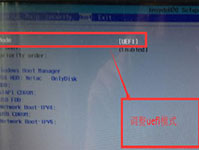重装系统按什么键呢?当我们的电脑遇到问题的话,如果交给电脑维修人员,他们最常使用的方法就是使用重装系统的方法彻底解决电脑问题。在重装系统的方法中,使用U盘重装系统是又是最常见的。使用联想电脑的用户想要重装系统,但是他并不知道该怎么重装系统,按哪一个键。
方法一:进入启动项菜单按下F8以及F12
1、在重装电脑的时候需要在重启的时候进入启动选项的菜单,一般是按下F8或者F12快捷键打开;或者是进入电脑的BIOS界面,然后选择进入启动菜单;使用键盘的上下方向键进行选择,定位到【Boot Device Configuration】选项,再按一下Enter键进入子选项;
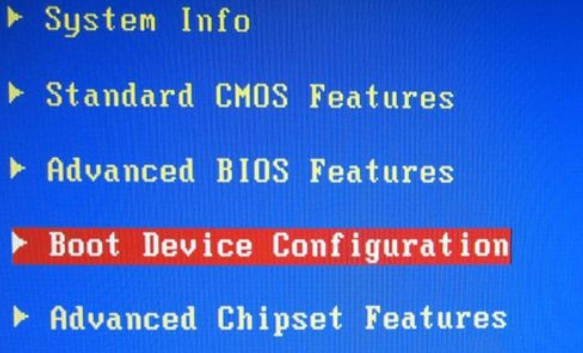
2、在其中的【First Boot Device】的选项中选择为USB,选择完成之后按一下保存,一般为【F10】,再按一下【Enter】重启即可;
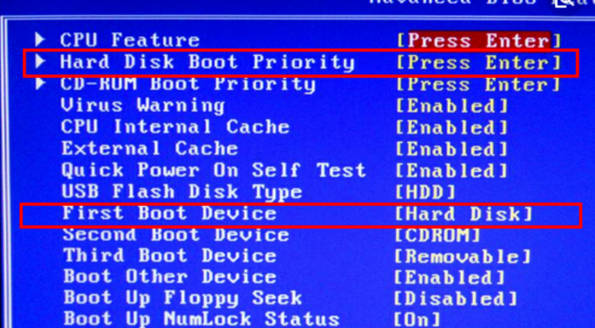
方法二:需要按键F12就能进入启动管理菜单
1、大多数的联想电脑是在启动时按F12或Fn+F12热键;
2、此时会出现启动管理菜单Boot Manger,其中DVD选项为光盘,USB HDD或U盘名称为U盘启动项,移动光标选择按回车即可。